일반 사용자든 프로 게이머든, 기기의 성능을 최대한으로 끌어올리는 것은 언제나 유익합니다. 부드러운 게임 경험을 위한 가장 확실한 방법 중 하나는 프레임 속도(FPS) 카운터를 주시하는 것입니다.
PC에서는 게임의 프레임 속도를 모니터링하는 여러 방법이 존재하지만, 모바일 환경에서는 선택지가 제한적입니다. Android 스마트폰 또는 태블릿에서 게임의 초당 프레임 수를 확인하는 방법을 자세히 알아보겠습니다.
FPS 카운터란 무엇인가?
FPS는 “초당 프레임 수”를 의미하며, 이는 게임이 얼마나 최적화되어 원활하게 실행되는지를 나타내는 중요한 지표입니다. FPS 카운터는 기기가 초당 처리하는 프레임 수를 실시간으로 보여주는 도구입니다.
이러한 수치는 실시간으로 계산되며, 벤치마킹, 문제 진단 또는 단순히 현재 성능 확인에 유용합니다. 일반적으로 초당 프레임 수가 높을수록 게임 경험이 향상된다고 알려져 있습니다.
PC에서는 다양한 FPS 카운터 앱 덕분에 이 기능을 쉽게 활성화할 수 있지만, Android의 경우 옵션이 제한적이고 까다로울 수 있습니다.
1. 기본 게임 부스터 앱을 이용한 FPS 추적
대부분의 고성능 Android 스마트폰에는 자체 게임 부스터 앱 또는 관련 기능이 탑재되어 있습니다. 예를 들어, Poco는 Game Turbo, ROG Phone은 X 모드, OnePlus는 게임 모드 기능을 제공합니다.
일반적으로, 게임 부스터 플러그인이 지원하는 게임을 실행하면 자동으로 게임 모드가 활성화되고 다양한 옵션 변경 알림이 나타납니다. 만약 그렇지 않다면 앱 서랍에서 게임 관련 앱을 찾아 선호하는 게임이 목록에 추가되어 있는지 확인해야 합니다.
예를 들어, OnePlus 스마트폰에서 FPS 카운터를 활성화하는 방법은 다음과 같습니다:
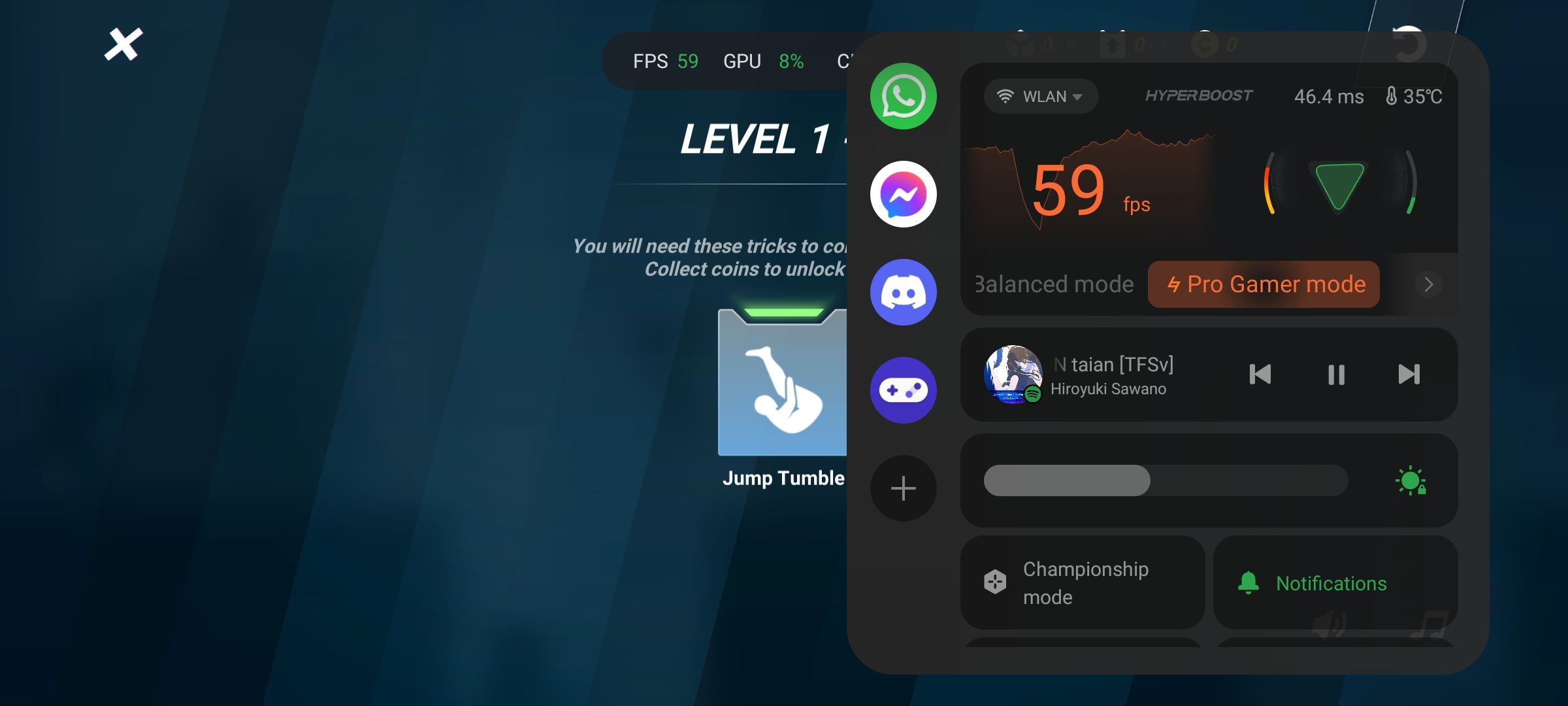
위 단계를 완료하면 게임 플레이 중에 FPS 카운터가 화면에 표시됩니다. 스마트폰에 따라 CPU 및 GPU 사용량과 같은 세부 정보도 확인할 수 있습니다.
2. 타사 앱을 이용한 프레임 속도 추적
OnePlus, Xiaomi, ROG, Google 등의 제조사에서 출시한 고사양 스마트폰의 경우 위의 방법으로 충분합니다. 그러나 모든 스마트폰에 게임 모드가 기본적으로 탑재되어 있는 것은 아닙니다.
Play 스토어에는 다양한 타사 앱이 있지만, 대부분의 앱은 GPU가 렌더링하는 실제 프레임 속도 대신 화면 재생률만 표시합니다. 테스트 결과, 게임 내 FPS를 정확하게 표시하는 무료 앱인 FPS Counter & Screen Recorder를 찾았습니다.
앱 설정을 통해 FPS의 1% 및 0.1% 낮은 값을 표시하고 게임 플레이를 녹화할 수도 있습니다. 테스트 결과 앱이 모든 게임에서 FPS를 표시하지는 않았지만, 다른 대안이 없는 상황에서 유용한 선택지였습니다.
스마트폰 성능을 최대한 끌어올리기
원활한 게임 환경을 위해 FPS를 실시간으로 확인하는 것은 게이머에게 매우 중요한 일입니다. 그러나 단순히 숫자에만 매달릴 필요는 없으며, 프레임 속도에 대한 과도한 걱정 없이도 스마트폰의 게임 성능을 향상시킬 수 있는 여러 방법이 있습니다.